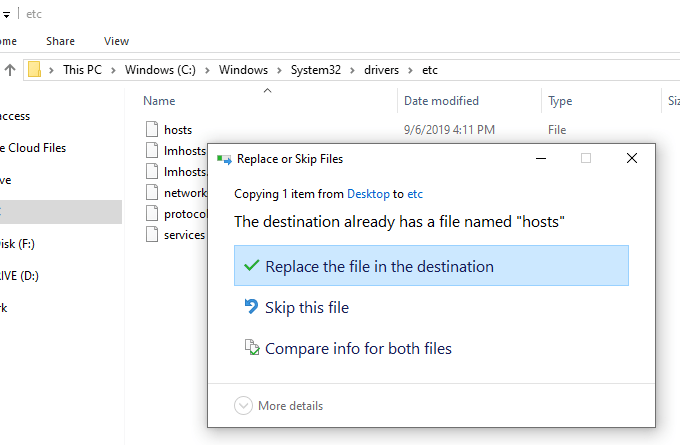Cómo editar el archivo hosts en Windows
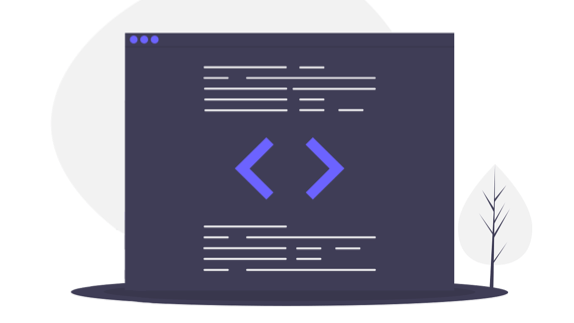
- 2604
- 760
- Norma Sedillo
El archivo de hosts es un archivo basado en texto ubicado en el mismo lugar en todas las versiones modernas de Windows. La mayoría de las personas nunca necesitan entrar en él, pero si lo hace, necesitará saber cómo abrir y editar el archivo de hosts.
Sin embargo, en algunas versiones de Windows, la edición del archivo hosts directamente no está permitido. De hecho, recibirá un error si intenta guardar los cambios. Afortunadamente, hay un consejo simple que puede usar para editar el archivo hosts en Windows 10, 8, 7, Vista o XP.
Tabla de contenido
Por qué editar el archivo de hosts?
Una razón para editar el archivo de hosts es si desea una forma súper básica de bloquear los sitios web que se cargan en su computadora. Ingrese una dirección IP inválida o incorrecta para el sitio que desea bloquear, y cada vez que intente acceder a él, el archivo de hosts cargará la dirección IP que elija. Dependiendo de lo que haya elegido, podría bloquear completamente el sitio web.
Puede usar la misma técnica para hacer que los hosts estén bloqueos de sitios maliciosos. Incluso hay listas de entradas de archivo de hosts (como esta) que puede descargar e importar en su archivo de hosts para bloquear cientos de sitios o anuncios maliciosos.
Otro uso para el archivo de hosts es acelerar su navegación web. Si el servidor DNS que está utilizando está inactivo o no funciona lo suficientemente rápido, ingresando manualmente la dirección IP y las asignaciones de nombres de dominio en su archivo de hosts le permite a su computadora encontrar esas direcciones casi instantáneamente en lugar de confiar en el servidor DNS.
Consejo: Aprenda a usar servidores DNS alternativos para obtener acceso a Internet más rápido.
Windows Hosts Ubicación del archivo
Necesita saber a dónde ir para encontrar el archivo de hosts antes de poder abrirlo para editar. Esta es la ubicación del archivo de hosts en Windows 10 a través de Windows XP:
C: \ windows \ system32 \ controladores \ etc
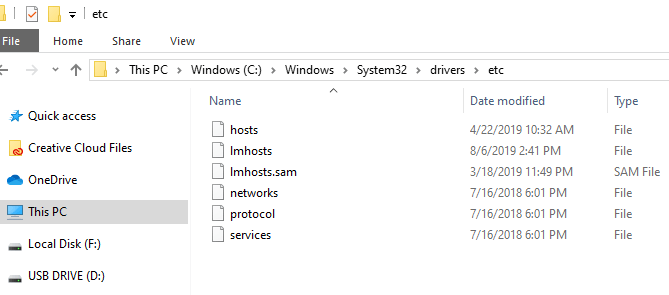
Cómo editar el archivo de hosts
El archivo de hosts es un archivo de texto, lo que significa que necesita un editor de texto para hacer cambios en él. Sin embargo, dado que el archivo hosts es súper básico y no necesita lidiar con hipervínculos, imágenes, etc., Puedes usar un editor de texto básico (yo.mi., No hay necesidad de usar un editor completo como Microsoft Word).
Abrir el archivo de hosts
Empecemos con simplemente apertura el archivo hosts. Usaremos el bloc de notas, que está integrado en Windows 10 hacia abajo a través de Windows XP.
- Abra el cuadro de diálogo Ejecutar manteniendo presionado el Windows clave y luego presionando Riñonal una vez.
- Tipo bloc y luego presiona Ingresar para abrir el programa.
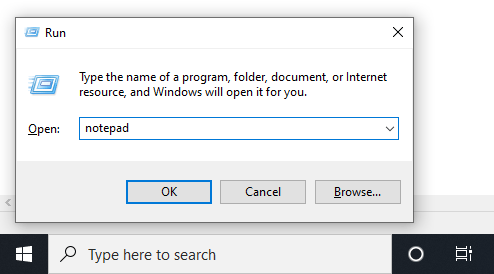
- Ir a Archivo > Abierto.
- En el cuadro de texto del nombre del archivo en la parte inferior, escriba (o copie y pegue) la ubicación del archivo de hosts que se muestra arriba y luego presione Ingresar.
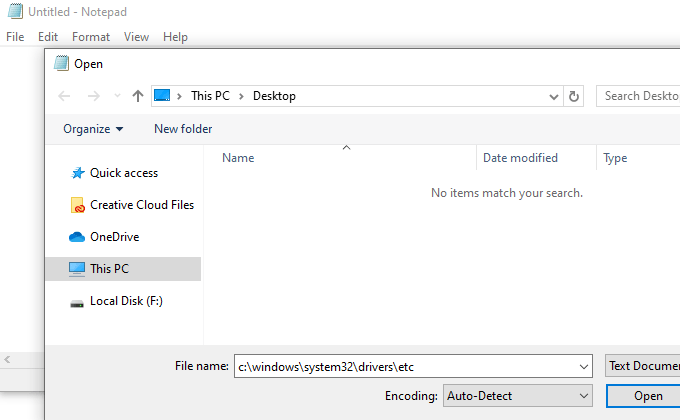
- Seleccione el menú a la derecha del cuadro de texto para cambiar Documentos de texto (*.TXT) a Todos los archivos (*).
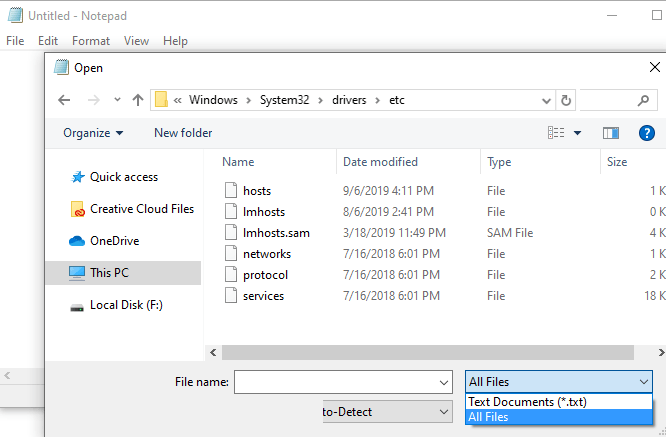
- Haga doble clic Hospedadores Desde la lista de archivos para abrir el archivo hosts para editar en el bloc de notas.
Edición del archivo de hosts
Hay algunos ejemplos en el archivo de hosts para mostrarle cómo formatear sus entradas. Debe poner la dirección IP primero seguido del nombre de dominio, y los dos deben estar separados por al menos un espacio (una pestaña es una buena manera de formatearlos).
Aquí hay unos ejemplos:
127.0.0.1 www.Google.comunicarse
13.249.79.104 www.aturdir.comunicarse
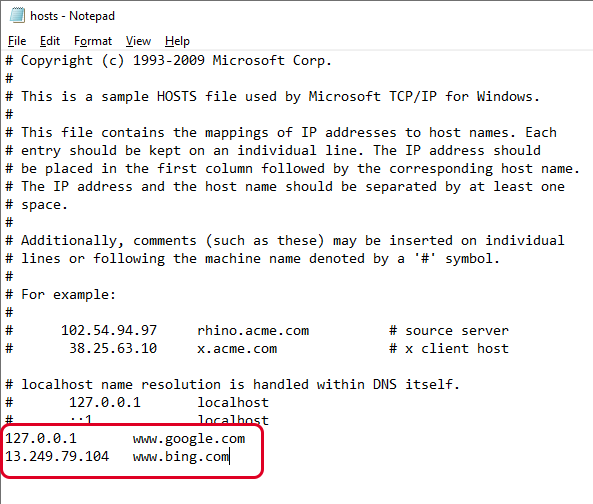
Como puede ver en la imagen de arriba y leer desde las instrucciones en el archivo de hosts, el # El símbolo se usa como comentario, lo que significa que cualquier cosa que lo siga se evita. Es por eso que las dos líneas de ejemplo que damos arriba son útiles en este archivo de hosts; No están siendo seguidos por ese símbolo.
Relacionado: Editar archivo Hosts para agregar una búsqueda DNS local
Si desea bloquear los sitios web con el archivo hosts, como YouTube, Amazon, Google, Reddit.com, etc., Puede ingresar una dirección IP falsa como 0.0.0.0.
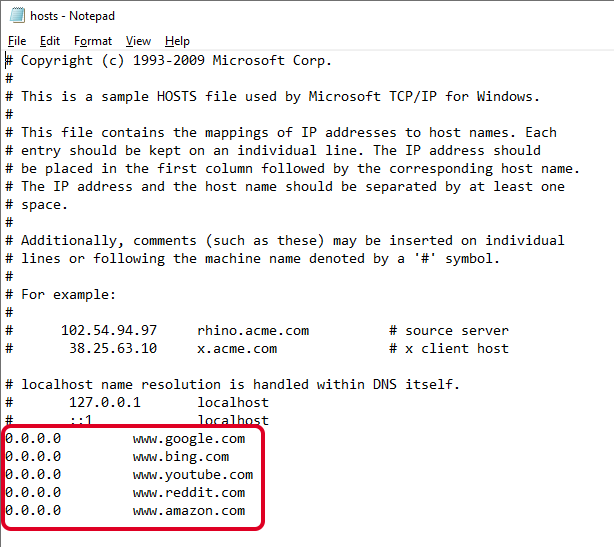
Nota: Cuando ingrese la URL del sitio que desea asociar con una dirección IP específica, asegúrese de excluir la parte inicial y solo escriba el subdominio, como www o lo que sea que sea para el sitio que está agregando.
Guardar el archivo de hosts
Aquí está cómo guardaremos el archivo hosts para asegurarnos de que funcione sin importar qué sistema operativo use, qué editor de texto eligió o cómo se configuran su configuración de Windows:
- Ir a Archivo > Guardar como.
- Cambiar el Guardar como tipo opción para Todos los archivos (*).
- Cambiar el nombre del archivo a Hospedadores.archivo de respaldo, y luego guárdelo a tu escritorio.
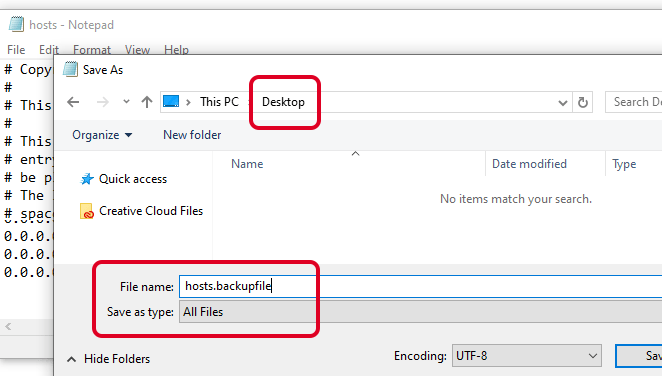
- Cierre el bloc de notas y luego encuentre el archivo hosts que acaba de crear en el escritorio. Quieres eliminar el .archivo de respaldo Parte del nombre y solo deja Hospedadores (sin período ni texto después de la palabra).
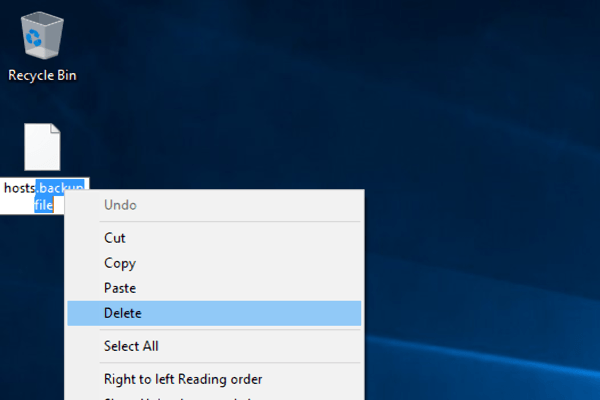
- Después de hacer eso, haga clic lejos del archivo a otra cosa en el escritorio y confirme el cambio de nombre cuando se le solicite.
- Copiar el archivo de hosts.
- Abra la ubicación del archivo de hosts que tenía abierto antes (el etc carpeta).
- Pegue el archivo de hosts que copió del escritorio y confirme cualquier indicación de sobrescribencia si las ve.